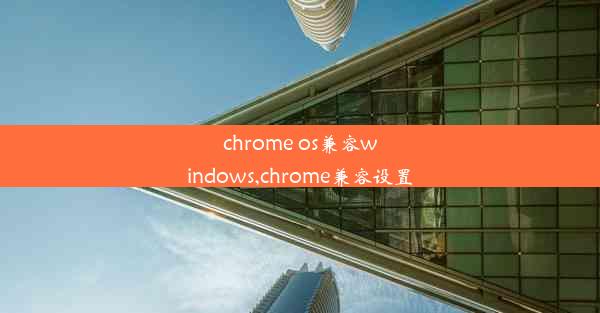谷歌怎么抓取网页里的图片_chrome抓取网页图片
 谷歌浏览器电脑版
谷歌浏览器电脑版
硬件:Windows系统 版本:11.1.1.22 大小:9.75MB 语言:简体中文 评分: 发布:2020-02-05 更新:2024-11-08 厂商:谷歌信息技术(中国)有限公司
 谷歌浏览器安卓版
谷歌浏览器安卓版
硬件:安卓系统 版本:122.0.3.464 大小:187.94MB 厂商:Google Inc. 发布:2022-03-29 更新:2024-10-30
 谷歌浏览器苹果版
谷歌浏览器苹果版
硬件:苹果系统 版本:130.0.6723.37 大小:207.1 MB 厂商:Google LLC 发布:2020-04-03 更新:2024-06-12
跳转至官网

谷歌如何抓取网页图片:Chrome助你一网打尽,揭秘高效图片抓取技巧
在这个信息爆炸的时代,网页上的图片无处不在。无论是为了欣赏美图,还是为了研究图片背后的技术,掌握如何抓取网页图片的技巧显得尤为重要。今天,就让我们一起来揭开谷歌如何抓取网页图片的神秘面纱,并通过Chrome浏览器,轻松实现高效图片抓取。
一:谷歌抓取网页图片的基本原理
谷歌抓取网页图片的基本原理
谷歌搜索引擎通过其强大的爬虫系统,即Googlebot,对互联网上的网页进行抓取。Googlebot会解析网页内容,包括文本、图片、视频等,并将这些信息索引到谷歌数据库中。在抓取网页图片的过程中,谷歌主要依靠以下原理:
1. HTML标签解析:Googlebot会解析网页中的HTML标签,特别是``标签,从中提取图片的URL。
2. 图片链接分析:除了直接从``标签中获取图片URL,谷歌还会分析网页中的其他链接,如CSS样式表和JavaScript文件,以发现更多图片资源。
3. 图片内容识别:谷歌利用先进的图像识别技术,对抓取到的图片进行内容分析,确保图片质量与相关性。
二:Chrome浏览器抓取网页图片的步骤
Chrome浏览器抓取网页图片的步骤
虽然谷歌搜索引擎负责抓取网页图片,但作为用户,我们更关心如何在本地获取这些图片。以下是在Chrome浏览器中抓取网页图片的步骤:
1. 打开Chrome浏览器:确保你已经安装了Chrome浏览器。
2. 访问目标网页:在Chrome地址栏输入目标网页的URL,并按下回车键。
3. 开发者工具:右键点击网页空白处,选择检查(Inspect)或按下F12键,打开开发者工具。
4. 网络面板:在开发者工具中,切换到网络(Network)面板。
5. 过滤图片资源:在网络面板的左侧,点击过滤器(Filter)按钮,输入image或jpg等关键词,过滤出图片资源。
6. 下载图片:在过滤后的图片资源列表中,右键点击图片URL,选择另存为(Save as),即可下载图片。
三:Chrome扩展程序助力图片抓取
Chrome扩展程序助力图片抓取
除了上述方法,Chrome浏览器还提供了丰富的扩展程序,可以帮助用户更便捷地抓取网页图片。以下是一些实用的Chrome扩展程序:
1. Save Image:这款扩展程序可以一键保存网页中的所有图片。
2. Webpage Screenshot:这款扩展程序可以截取整个网页的图片,包括隐藏在滚动条中的内容。
3. Image Downloader:这款扩展程序可以批量下载网页中的图片,并支持多种下载格式。
四:图片抓取注意事项
图片抓取注意事项
在抓取网页图片时,我们需要注意以下几点:
1. 版权问题:在抓取图片时,务必尊重图片版权,避免侵犯他人权益。
2. 图片质量:选择合适的图片格式和分辨率,确保图片质量。
3. 网络环境:在抓取大量图片时,注意网络带宽和速度,以免影响下载效率。
五:
掌握谷歌抓取网页图片的原理和Chrome浏览器抓取图片的技巧,可以帮助我们更高效地获取所需图片资源。相信你已经对如何抓取网页图片有了更深入的了解。在今后的工作和生活中,这些技巧将为你带来诸多便利。